CPU quá tải là lỗi phổ biến mà nhiều người dùng thường hay gặp phải trên máy tính của mình. Một trong những dấu hiệu mà bạn có thể dễ dàng nhận biết nhất đó là lỗi CPU Usage hiển thị 100%. Vậy CPU usage là gì, nguyên nhân và cách khắc phục lỗi CPU quá tải ra sao? Hãy cùng tìm hiểu qua bài viết sau đây của Laptop Minh Khoa nhé!

Nội dung bài viết
- 1 CPU usage là gì?
- 2 Nguyên nhân gây ra lỗi CPU usage là gì?
- 3 Cách khắc phục lỗi CPU quá tải hiệu quả
- 3.1 Đóng những chương trình chiếm nhiều dung lượng CPU
- 3.2 Cập nhật lại drivers giúp giảm tình trạng CPU cao bất thường
- 3.3 Sửa đổi các cài đặt trong Registry Editor
- 3.4 Giảm CPU usage cao bằng phần mềm diệt virus
- 3.5 Tắt Allow downloads from other PCs
- 3.6 Vô hiệu hóa các chương trình khởi động
- 3.7 Xóa hoặc đóng những chương trình không cần thiết
CPU usage là gì?
CPU usage là thuật ngữ tin học được sử dụng để nhắc đến vấn đề dung lượng của đầu CPU. CPU Usage cũng được hiểu là chỉ số mô tả mức độ hoạt động của bộ xử lý máy tính, là bộ phận rất quan trọng, được ví như bộ não của con người. Máy tính hoạt động mạnh hay yếu, nhanh hay chậm đều được thể hiện qua chỉ số này.
CPU usage được viết dưới dạng phần trăm (%) và thể hiện dung lượng sử dụng của bộ vi xử lý. Tuỳ vào các thao tác của người dùng mà CPU usage có thể thay đổi liên tục.
Thông số này càng cao cho thấy rằng máy tính của bạn đang hoạt động càng yếu hoặc đang gặp nhiều vấn đề được gây ra bởi nhiều tác nhân. Lúc này, người dùng cần tìm cách giảm CPU usage để có thể nâng cao công suất của máy.

Để kiểm tra và giám sát CPU usage bạn có thể bật cửa sổ Windows Task Manager. Ở đây hiển thị các phần mềm đang chạy và dung lượng CPU đang sử dụng.
Nguyên nhân gây ra lỗi CPU usage là gì?
Dung lượng CPU usage đạt mức 100% gây ra lỗi CPU usage quá tải. Tức là CPU đang phải hoạt động ở mức tối đa làm ảnh hưởng đến tốc độ của các phần mềm. Có nhiều nguyên nhân dẫn đến lỗi CPU usage cao bất thường, dưới đây là những nguyên nhân cụ thể:
- Máy tính đang chạy quá nhiều ứng dụng cùng một lúc, đặc biệt là những ứng dụng ngầm.
- Game có tốc độ cao cũng là nguyên nhân khiến dung lượng sử dụng CPU cao bất thường.
- Sử dụng phần mềm không tắt trong một thời gian dài.
- Thao tác quá nhiều trang trình duyệt Internet.
- Chạy phần mềm JavaScript trên trình duyệt web.
- Chạy các chương trình diệt virus và ứng dụng chống phần mềm gián điệp.

Nguyên nhân gây ra lỗi CPU usage là gì?
Tất cả những yếu tố ở trên đều có thể khiến CPU bị quá tải, cũng như gây tình trạng nóng máy. Và khiến máy chạy chậm, bị đơ, giật, lag. Nhiều trường hợp nặng, máy tính sẽ rất nóng và kêu to bất thường. Lỗi này sẽ xuất hiện thường ở hệ hai điều hành Win 7 và Win 10.
CPU usage cũng có thể giảm nếu máy hoạt động ở mức gần 100% liên tục. Để máy tính của bạn trở về trạng thái bình thường, bạn cần áp dụng đúng biện pháp xử lý lỗi dưới đây.
Tham khảo bài viết: CPU Throttling (throttle, CPU bị “thọt”) là gì? Cách để khắc phục
Cách khắc phục lỗi CPU quá tải hiệu quả
Khi xảy ra lỗi CPU quá tải, bạn cần tìm những biện pháp để xử lý tình trạng này để máy tính hoạt động nhanh hơn cũng như tránh gây tổn hại cho máy. Dưới đây là những cách khắc phục lỗi này vô cùng đơn giản và hiệu quả:
Đóng những chương trình chiếm nhiều dung lượng CPU
Khi bạn nhận thấy máy tính của mình đang hoạt động chậm dần, bạn nên mở Windows Task Manager để kiểm tra dung lượng CPU. Nếu ứng dụng nào chiếm quá nhiều CPU usage thì bạn nên đóng lại hoặc thay đổi trạng thái ưu tiên của chúng.
Để thực hiện việc này bạn thực hiện theo các bước cụ thể như sau:
- Đầu tiên nhấn tổ hợp phím Ctrl+Alt+Delete để mở Windows Task Manager.
- Tiếp theo bấm tab Process để xem dung lượng CPU từ cao xuống thấp.
- Kiểm tra xem những phần mềm nào đang sử dụng nhiều dung lượng nhất.
- Bấm chọn phần mềm đó, và nhấn End Task để đóng phần mềm đó đi.
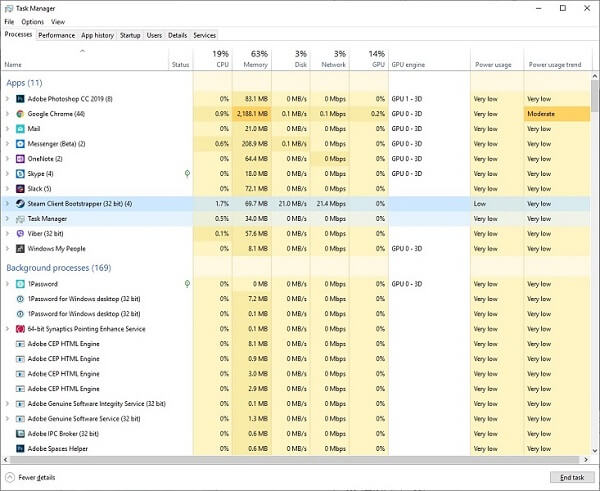
Đóng những chương trình chiếm nhiều dung lượng CPU
Cập nhật lại drivers giúp giảm tình trạng CPU cao bất thường
Drivers của máy đang chạy quá cũ không thể đáp ứng được mức độ sử dụng của người dùng cũng là nguyên nhân khiến CPU quá tải. Vậy nên, bạn cần cập nhật phiên bản drivers mới nhất để xử lý tình trạng này.
Có hai cách cập nhật drivers đó là cập nhật drivers thủ công và cập nhật drivers tự động.
Cập nhật drivers thủ công: Là bạn tìm kiếm phiên bản drivers mới nhất trên trang web của hãng. Sau đó tải xuống và tiến hành cài đặt.

Cập nhật drivers tự động: Là bạn tải xuống phần mềm Driver Easy để máy tự động cập nhật phiên bản drivers mới nhất. Các bước thực hiện cụ thể như sau:
- Cài đặt phần mềm Driver Easy.
- Mở ứng dụng lên, sau đó nhấn nút Scannow để bắt đầu quét các driver có sẵn trên máy tính.
- Sau khi hoàn tất, màn hình sẽ hiển thị danh sách drivers đang bị lỗi và nút Update. Bạn hãy bấm vào nút Update để tiến hành tải xuống phiên bản drivers mới nhất.
- Tiến hành cài đặt drivers vừa tải xuống vào máy.
Tham khảo thêm Thế hệ CPU Intel và bộ vi xử lý máy tính có ý nghĩa gì?
Sửa đổi các cài đặt trong Registry Editor
Nếu bạn đang sử dụng Win 10, Cortana có thể là nguyên nhân gây ra việc CPU usage cao. Nếu bạn ít sử dụng Cortana, hãy truy cập Registry Editor và chỉnh sửa các cài đặt. Thực hiện như sau:
- Đầu tiên hãy nhấn tổ hợp phím Windows+R để truy cập hộp thoại Run.
- Tiếp theo bấm Registry Editor, sau đó bấm OK.
- Tìm kiếm file theo đường dẫn dưới đây: HKEY_LOCAL_MACHINE\SYSTEM\CurrentControlSet\Services\TimeBroker
- Ở phần bên phải, bạn tiếp tục bấm chuột phải vào chữ Start, rồi chọn Modify.
- Lúc này, một hộp thoại mới sẽ hiện lên. Bạn sửa số trong Value Data thành số 4 và bấm OK.
- Sau đó tiến hành khởi động lại máy tính và sử dụng bình thường.
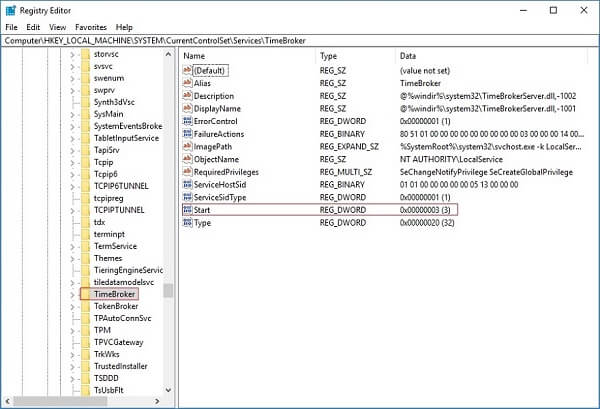
Sửa đổi các cài đặt trong Registry Editor
Giảm CPU usage cao bằng phần mềm diệt virus
Nhiều trường hợp dung lượng CPU cao bất thường là do virus gây ra. Vì thế, bạn hãy thử chọn một phần mềm diệt virus an toàn và hiệu quả để loại bỏ đi những virus gây hại trên máy tính của mình.
Bên cạnh đó, nếu phát hiện phần mềm nào đang có virus hoạt động, bạn hãy nhanh chóng xóa phần mềm đó ngay. Khi đã loại trừ đi các virus, máy tính của bạn sẽ hoạt động mạnh mẽ trở lại.
Đọc thêm: Máy tính bị nhiễm virus quảng cáo – 1 số cách xử lý
Thế nhưng, có nhiều trường hợp máy có cấu hình yếu, phần mềm diệt virus lại tốn nhiều dung lượng CPU của máy. Chính vì thế, bạn không nên để ứng dụng này chạy ngầm liên tục mà nên lên lịch quét virus. Thời gian tốt nhất để thực hiện việc quét virus là sau giờ làm việc của bạn. Điều này vừa đảm bảo máy bạn không có virus gây hại vừa không có ứng dụng chạy ngầm trong lúc thao tác máy tính.
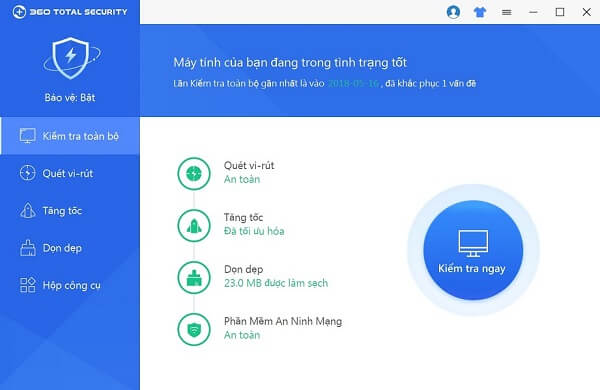
Tắt Allow downloads from other PCs
Lỗi CPU quá tải có thể gây ra bởi tính năng P2P trên hệ điều hành win 10. Cho nên, bạn cần tiến hành chỉnh sửa các cài đặt để làm giảm CPU usage. Cụ thể các bước thực hiện như sau:
- Đầu tiên bạn bấm tổ hợp phím Windows+I để mở hộp thoại Windows settings.
- Tiếp theo bạn bấm chọn phần Update & Security trong Windows settings.
- Tiếp tục nhấn nút Advanced options, sau đó bấm chọn Delivery optimization.
- Trong phần Allow downloads from other PCs, bạn gạt thanh trượt để tắt.
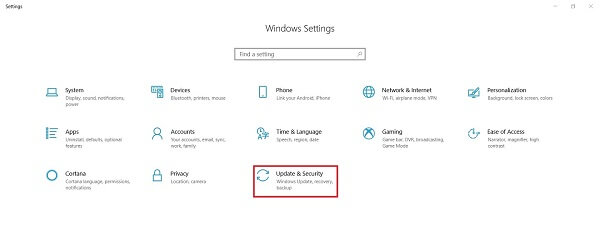
Tắt Allow downloads from other PCs
Vô hiệu hóa các chương trình khởi động
Nhiều chương trình khởi động làm chiếm lượng CPU usage cao, khiến máy tính bạn luôn trong tình trạng chậm chạp. Để giải quyết tình trạng này, bạn nên vô hiệu hóa các chương trình khởi động bằng các bước cụ thể dưới đây:
- Đầu tiên nhấn tổ hợp phím Windows+R.
- Một hộp thoại mới sẽ xuất hiện, bạn gõ msconfig rồi sau đó nhấn Enter.
- Tiếp tục có một cửa sổ mới hiện lên, bạn chọn thanh Start.
- Nhấn chọn chương trình khởi động bạn muốn vô hiệu hóa, sau đó bấm Disable.
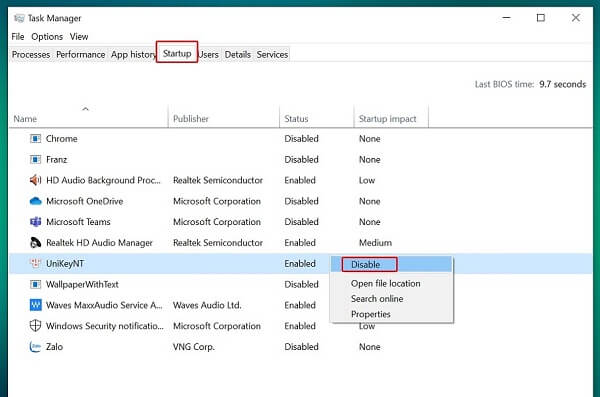
Vô hiệu hóa các chương trình khởi động
Xóa hoặc đóng những chương trình không cần thiết
Hệ điều hành Windows thường mặc định cài đặt các phần mềm có sẵn. Tuy nhiên, đôi khi bạn lại không cần phải sử dụng đến chúng. Lúc này tốt nhất bạn nên gỡ bỏ những chương trình này ra khỏi máy.
Bạn có thể gỡ phần mềm bằng các ứng dụng như CC Cleaner hoặc có thể gỡ thủ công theo đường dẫn: Control Panel/ Program/ Uninstall program.
Như vậy bài viết đã thông tin về dung lượng CPU cũng như nguyên nhân và các cách giúp giảm CPU usage vô cùng đơn giản, nhanh chóng. Hy vọng bài viết đã giúp người dùng giải đáp được câu hỏi “CPU usage là gì?”, đồng thời tiến hành giảm dung lượng CPU thành công. Cảm ơn bạn đã đọc bài viết!
BÀI VIẾT LIÊN QUAN:




